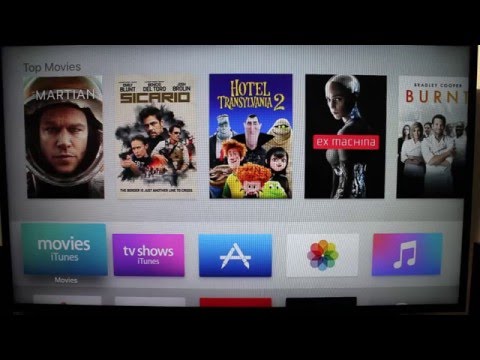
यदि आप अपने रीमोट को थोड़ा मजबूत करना चाहते हैं और अपने Apple टीवी रिमोट का उपयोग करके अपने टीवी के वॉल्यूम को नियंत्रित करते हैं, तो यहां आसानी से सेट अप करें।
Apple TV सेट-टॉप बॉक्स का अपना वॉल्यूम नहीं होता है, इसलिए यदि आप किसी ऐसी मूवी का वॉल्यूम चालू करना चाहते हैं जिसे आप देख रहे हैं, तो आपको अपने टीवी का रिमोट पकड़ना होगा और इसे उसी तरह से बदलना होगा, जब तक आप इसे करने के लिए अपना Apple टीवी रिमोट सेट नहीं करते।
एक बड़ी झुंझलाहट जो मुझे अपने नए एप्पल टीवी का उपयोग करते समय मिली थी कि मैं एक फिल्म शुरू करूंगा, लेकिन वॉल्यूम बहुत अधिक या बहुत शांत होगा।
पढ़ें: 34 एप्पल टीवी टिप्स एंड ट्रिक्स
इसलिए मुझे वॉल्यूम बदलने के लिए टीवी के रिमोट को पकड़ना होगा, लेकिन यह पता चलता है कि आप वास्तव में Apple टीवी रिमोट का उपयोग करके वॉल्यूम को समायोजित कर सकते हैं, रिमोट पर कुछ नए समर्पित वॉल्यूम बटन के लिए।
यहां Apple TV रिमोट के साथ अपने टीवी की मात्रा को नियंत्रित करने का तरीका बताया गया है।

पहली बात यह है कि आप चाहते हैं कि आपके टेलीविज़न में एचडीएमआई-सीईसी क्षमता है या नहीं, और यदि ऐसा है, तो इसे सक्षम करना सुनिश्चित करें।
एचडीएमआई-सीईसी एक ऐसी तकनीक है जो आपके ऐप्पल टीवी (और अन्य सेट-टॉप बॉक्स और डिवाइस) को आपके टेलीविज़न को एचडीएमआई केबल के माध्यम से कमांड भेजने की अनुमति देती है जो बीच में जुड़ी हुई है। तो अपने एप्पल टीवी को जागना भी अपने टीवी को स्वचालित रूप से चालू कर सकता है, और अपने एप्पल टीवी को सोने के लिए डालने से स्वचालित रूप से आपके टीवी को भी बंद कर सकता है।
यदि आपके टीवी में एचडीएमआई-सीईसी है, तो आपको अपने टीवी के वॉल्यूम को समायोजित करने के लिए ऐप्पल टीवी रिमोट के लिए अपने ऐप्पल टीवी पर कुछ भी सेट करने की आवश्यकता नहीं है, यह सुनिश्चित करने के अलावा कि सब कुछ सेट है ऑटो नीचे दिए गए चरणों में।
यदि आपके टीवी में एचडीएमआई-सीईसी नहीं है, तो आपको अपने टीवी के वॉल्यूम के साथ काम करने के लिए अपने ऐप्पल टीवी रिमोट को मैन्युअल रूप से सेट करना होगा, लेकिन यह वास्तव में करना आसान है।
अपने Apple टीवी पर, नेविगेट करें सेटिंग्स> उपाय और उपकरण> वॉल्यूम नियंत्रण.
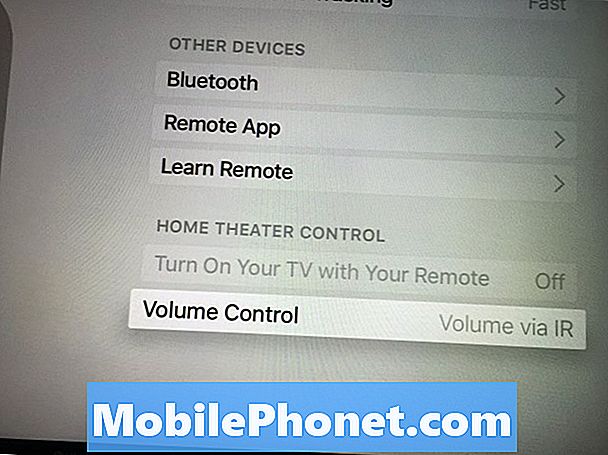
यहां से, सेलेक्ट करें आईआर के माध्यम से वॉल्यूम, या यदि आपके पास एक ऑडियो रिसीवर है, तो चयन करें आईआर के माध्यम से रिसीवर। यदि आप एचडीएमआई-सीईसी का उपयोग करने की योजना बनाते हैं, तो चयन करें ऑटो.
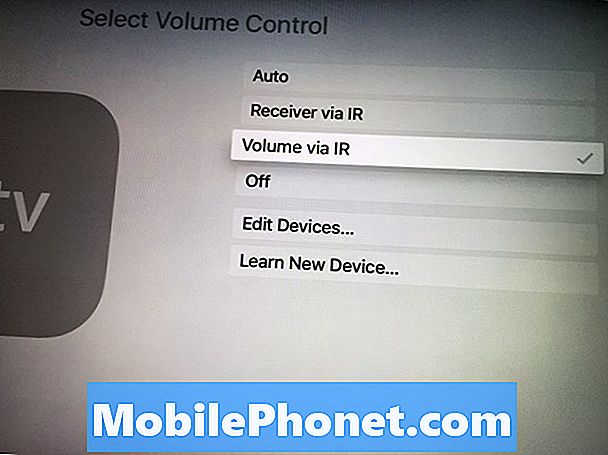
इसके बाद, नीचे जाएं जानें नई डिवाइस। आप बस सीधे इस विकल्प पर जा सकते हैं, और जब आप यह सब सेट कर लेंगे, तो Apple टीवी स्वतः ही उपरोक्त IR विकल्पों में से एक का चयन करेगा।
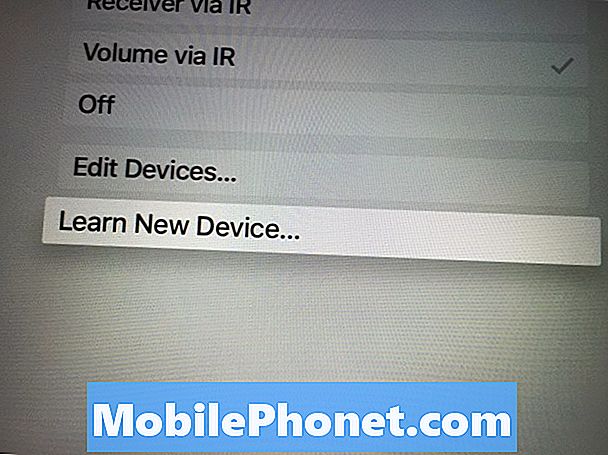
यहां से, अपने टेलीविज़न के लिए वॉल्यूम को नियंत्रित करने वाले रिमोट को पकड़ो और वॉल्यूम अप बटन को दबाए रखते हुए इसे Apple टीवी पर इंगित करें। ऐसा तब तक करें जब तक कि प्रगति पट्टी भर न जाए। आप वॉल्यूम डाउन बटन के साथ भी यही काम करेंगे।
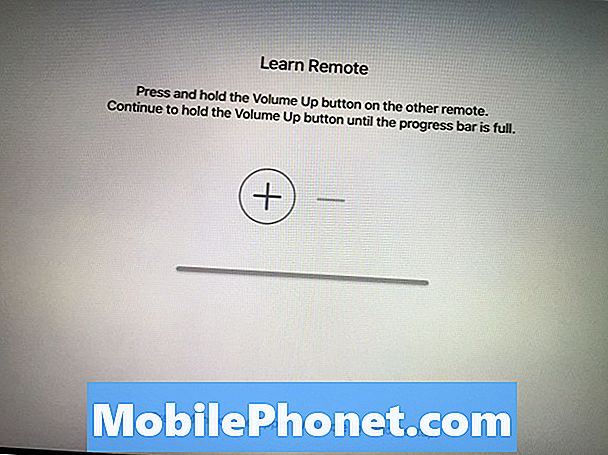
यदि यह प्रतिसाद नहीं देता है, तो वॉल्यूम बटन को वास्तव में तेजी से टैप करने का बार-बार प्रयास करें। मुझे अपने रिमोट के लिए ऐसा करना पड़ा और इसने बहुत काम किया। हालाँकि, आपके रिमोट में एक IR सिग्नल हो सकता है जिसे Apple TV पढ़ने में सक्षम नहीं होगा। उस स्थिति में, आप भाग्य से बाहर हैं।
अन्यथा, वॉल्यूम अप और वॉल्यूम डाउन बटन का पता लगाने के बाद, यह जाना अच्छा होगा। अब आप अपने टीवी के वॉल्यूम को नियंत्रित करने के लिए Apple टीवी रिमोट पर वॉल्यूम बटन का उपयोग कर सकते हैं।


